App per videosorveglianza
Per dormire sonni ragionevolmente più sicuri quando sei fuori città, hai deciso di installare un sistema di videosorveglianza nella tua abitazione e ti piacerebbe tanto poterlo gestire da remoto, usando il tuo smartphone o il tuo tablet; tuttavia, l'app di gestione fornita dal produttore non ti soddisfa (o semplicemente non è compatibile con i tuoi device) e, dunque, ti piacerebbe avere dei consigli su app alternative da poter utilizzare a tal scopo.
Le cose stanno così, dico bene? Allora non ti preoccupare: se vuoi, posso consigliarti io delle app per videosorveglianza da poter utilizzare con le IP camera che hai in casa. Contrariamente a quanto tu possa pensare, posso assicurarti che sono tutte abbastanza facili da usare e che, spesso, si possono ottenere a costo zero.
Allora, sei pronto per iniziare? Sì? Perfetto, allora non perdiamo altro tempo prezioso in chiacchiere e procediamo. Forza e coraggio: mettiti bello comodo, prenditi tutto il tempo di cui hai bisogno per concentrarti sulla lettura di questa guida e, cosa ancora più importante, prova le app che ti suggerirò. Ti auguro una buona lettura e ti faccio un grosso in bocca al lupo per tutto!
Indice
App per videosorveglianza DVR
Possiedi un DVR e vorresti magari metterlo in rete e visualizzarlo da remoto tramite smartphone? Allora continua a leggere qui di seguito, in quanto ti mostrerò alcune app per videosorveglianza DVR che sono compatibili con la maggioranza dei sistemi DVR attualmente in circolazione.
Ci tengo però a precisare che per riuscire a visualizzare il flusso video del tuo DVR da remoto, in alcuni casi avrai bisogno o di un IP pubblico statico o di un DDNS. In certi casi, invece, è richiesta anche l'apertura porte sul modem. Se non hai familiarità con questi termini, non ti devi preoccupare, perché tra poco ti illustrerò tutto in dettaglio. Buona continuazione.
XMEye (Android/iOS/iPadOS)
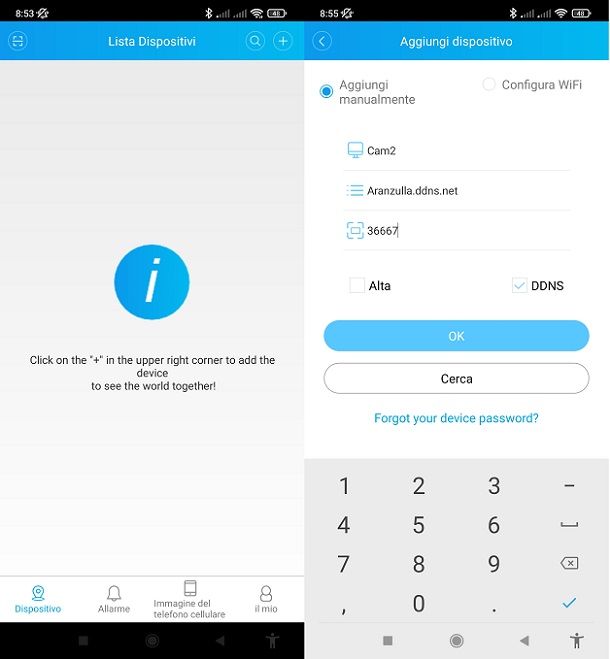
Una prima app per videosorveglianza DVR che ti consiglio di utilizzare è XMEye che è disponibile sia per Android (anche su store alternativi) che per iOS/iPadOS e ora ti spiego le sue funzioni principali.
Una volta che hai scaricato e installato l'app, aprila e pigia su Agree per procedere. Ora fai tap su Registrati per creare un account e pigia ancora su Agree. A questo punto immetti l'email che vorresti utilizzare nel campo apposito e fai tap su Ottenere il codice; dunque inserisci il codice che ricevi via email. In seguito immetti un nome utente a tua scelta, una password e conferma quest'ultima. Fatto tutto ciò, premi su Cloud login e poi su Agree e dovresti così ritrovarti subito nella schermata principale dell'app.
Ora, per cominciare a configurare una telecamera o un DVR, fai tap sul simbolo (+) in alto a destra. Nella successiva schermata hai due opzioni: Aggiungi manualmente o Configura WiFi. La prima opzione permette di aggiungere in modo manuale tutti i dati relativi al tuo DVR o alla tua telecamera.
Selezionando questa opzione, infatti, puoi configurare sia un DVR che una telecamera Wi–Fi. Probabilmente ti interessa sapere come procedere nel caso del DVR, ad ogni modo, per tua informazione, se devi configurare una telecamera Wi–Fi dovrai immettere il Nome dispositivo (a scelta) e il Numero seriale o scansionare l'eventuale codice QR della telecamera. Nella parte sottostante, puoi anche mettere il segno su Alta, per immettere le credenziali di accesso alla tua telecamera.
Dato che forse a te interessa configurare una videosorveglianza con DVR, c'è poi la possibilità di mettere la spunta sulla voce DDNS e questa ti darà l'opportunità di immettere IP/Domain Name (IP pubblico della tua rete domestica o il DDNS) e Porta dispositivo (la porta che il DVR utilizza per poter essere raggiunto da remoto), dati spesso necessari per la configurazione di un DVR. Ti ricordo che se il tuo DVR necessita di credenziali all'accesso, devi tenere il segno di spunta su Alta e immettere nome utente e password di accesso al DVR. Una volta finito tutto, premi su OK.
Se in questa fase hai avuto qualche problema perché non sai bene come reperire i dati del tuo DVR, ti consiglio di leggere la mia guida su come mettere un DVR in rete e vederlo da remoto oppure di contattare direttamente chi ti ha installato l'impianto di videosorveglianza.
L'altra opzione è Configura WiFi e questa ti permette di trovare le telecamere wireless compatibili e connesse allo stesso modem del tuo smartphone/tablet sul quale stai utilizzando l'app. Se vengono individuate delle telecamere, l'app ti aiuterà poi a proseguire con la configurazione di quest'ultime per visualizzarle tramite app.
MEye (Android/iOS/iPadOS)
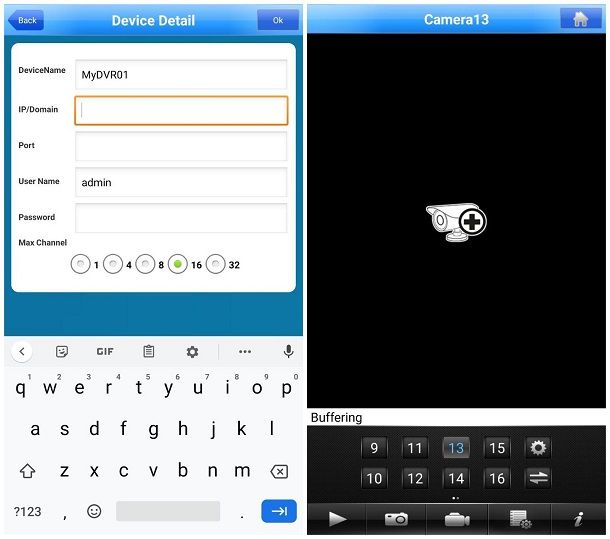
Un'altra app per videosorveglianza da remoto che mi sento di consigliarti è MEye ed è disponibile sia per Android (anche su store alternativi), che per iOS/iPadOS. Questa app è compatibile con molti DVR/NVR e ti dà la possibilità di visualizzare il video del tuo sistema di videosorveglianza tramite IP pubblico o DDNS. Ora ti spiego tutto quanto in dettaglio.
Dopo aver scaricato e installato l'app, aprila e fai tap sull'icona della casetta posta in alto a destra e pigia sul pulsante (+) collocato in basso a sinistra nella sezione dedicata ai device. Adesso, avvaliti del modulo presente nella nuova schermata apertasi, fornendo le informazioni necessarie per registrare l'apparecchio di rete da configurare: fornisci, quindi, il nome di quest'ultimo nel campo di testo DeviceName; inserisci il suo indirizzo IP o il DDNS nel campo di testo IP/Domain; specifica la sua porta d'accesso nel campo Port e poi digita le credenziali d'accesso al tuo sistema di videosorveglianza nei campi Username e Password.
Indica poi il numero massimo di videocamere da visualizzare, apponendo il segno di spunta su una delle opzioni presenti nella sezione Max Channel e, quando sei pronto per farlo, pigia sul pulsante OK, per tornare alla schermata di prima. Eventualmente, ripeti tutti i passaggi che ti ho indicato per configurare altri DVR.
Dopo aver aggiunto tutti gli apparecchi di tuo interesse, premi sul bottone Back, fai tap sul nome del dispositivo da visualizzare e poi su quello della camera da vedere in primo piano (es. Camera3). Recandoti nella schermata di visualizzazione del flusso video, puoi avviare la riproduzione delle immagini servendoti del pulsante Play che vedi a schermo, mentre per passare da una telecamera all'altra puoi premere direttamente sui numeri posti immediatamente sotto il flusso video in riproduzione.
Se le telecamere collegate al DVR/NVR in tuo possesso sono dinamiche, puoi anche controllarne i movimenti avvalendoti dei pulsanti appositi, che puoi richiamare effettuando uno swipe verso sinistra (in corrispondenza del pannello contenente i numeri).
Adoperando i pulsanti collocati nella parte inferiore dello schermo, invece, hai la possibilità di scattare foto, registrare video e visualizzare l'elenco dei device configurati. Recandoti nella schermata principale dell'app, raggiungibile premendo sul simbolo della casetta in alto a destra, puoi visualizzare le foto e i video realizzati e, all'occorrenza “ritoccare” le impostazioni di visualizzazione.
SoCatch (Android/iOS/iPadOS)
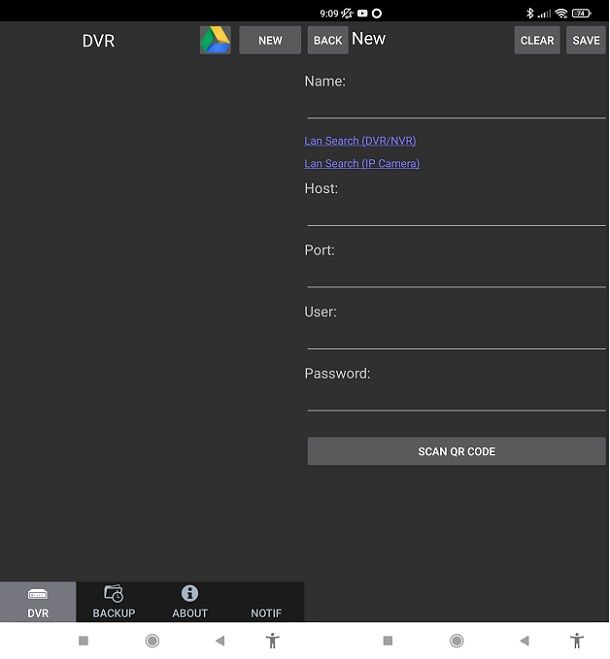
Un'altra ottima app che ti permette di configurare un DVR/NVR è SoCatch e si tratta di un'app gratuita disponibile sia per Android (anche su store alternativi) che per iOS/iPadOS. Ti spiego ora le sue caratteristiche principali.
Anzitutto, dopo averla scaricata e installata, aprila e pigia sul tasto NEW che trovi in alto a destra. Nella schermata successiva l'app ti chiede subito diversi dati: Name, il nome che vuoi dare alla configurazione che stai effettuando e questo lo puoi decidere a piacere, Host, qui devi immettere il DDNS o l'IP pubblico per raggiungere la tua rete da remoto e Port, che è la porta d'ascolto che utilizza il tuo DVR affinché possa essere raggiunto dall'esterno.
Puoi anche notare che ti vengono richiesti User e Password. Questi dati sono le credenziali di accesso al tuo DVR. Spesso le puoi trovare sull'etichetta del DVR o nel manuale di istruzioni. Un piccolo consiglio: molte volte il nome utente è admin e la password è vuota, ma questo è valido solo se le impostazioni non sono mai state modificate. Se non riesci proprio a reperire una o più informazioni che ti ho appena elencato, forse è meglio contattare chi ti ha installato il DVR o leggere la mia guida su come installare un DVR.
Se invece sei riuscito a immettere tutti i dati richiesti, allora pigia su SAVE in alto a destra e ti dovresti ora ritrovare nella schermata principale dell'app. Da qui dovresti vedere il nome che hai scelto di dare alla tua configurazione e pigiandovi sopra, dopo qualche istante, dovresti visualizzare correttamente il flusso video del tuo DVR/NVR.
A questo punto, servendoti dei pulsanti in basso, puoi visualizzare una telecamera alla volta selezionando 1CH. Se ne vuoi vedere quattro in contemporanea sullo schermo, puoi premere su 4CH. Per tua informazione, SoCatch ti dà la possibilità di visualizzarne anche sedici in contemporanea, pigiando su 16CH. Se ti può essere utile, sappi che puoi effettuare anche degli screenshot tramite il pulsante contraddistinto dal simbolo della fotocamera che trovi in alto a destra.
Altre app per videosorveglianza
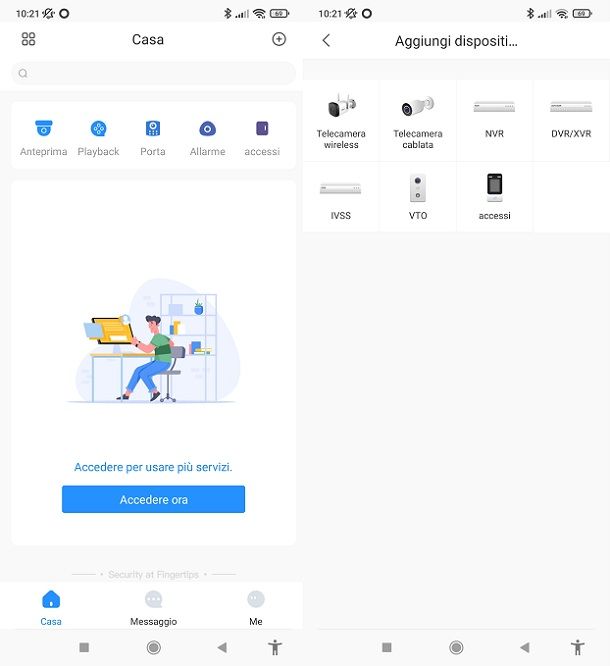
Ci sono naturalmente altre app per videosorveglianza di cui ti puoi avvalere e qui di seguito te ne menziono alcune che ritengo molto valide. Ad ogni modo, ci tengo anche a informarti che ho scritto altre guide dedicate all'argomento nelle quali ti ho parlato di queste e altre applicazioni. Puoi ad esempio leggere la mia guida sulle app per telecamere o la mia guida sulle app per DVR.
In linea di massima, comunque, la maggior parte dei DVR/NVR sul mercato gode di un'applicazione dedicata specificamente a quella marca di DVR. Ad esempio ti segnalo: Imou Life che è l'app per DVR Imou disponibile sia per Android (anche su store alternativi) che per iOS/iPadOS e l'app iUVS plus che è l'app per DVR URMET disponibile per sia per Android (anche su store alternativi) che per iOS/iPadOS.
Altre app di questo genere sono DMSS, l'app per DVR Dahua disponibile sia per Android (anche su store alternativi) che per iOS/iPadOS e Hik–Connect, l'app per DVR Hikvision disponibile sia per Android (anche su store alternativi) che per iOS/iPadOS. C'è poi anche Comelit View Smart, l'app pensata per i DVR Comelit disponibile sia per Android (anche su store alternativi) che per iOS/iPadOS.
App per videosorveglianza con cellulare
Il tuo obiettivo è quello di creare una videosorveglianza “fai da te” senza spendere molti soldi in un complesso sistema di videosorveglianza? Beh, allora leggi cosa ho da proporti nelle righe successive, perché ti farò vedere delle app per videosorveglianza con cellulare che ti permettono di usare il tuo smartphone o il tuo tablet in qualità di telecamera. Niente male come idea, vero?
Alfred Camera (Android/iOS/iPadOS)
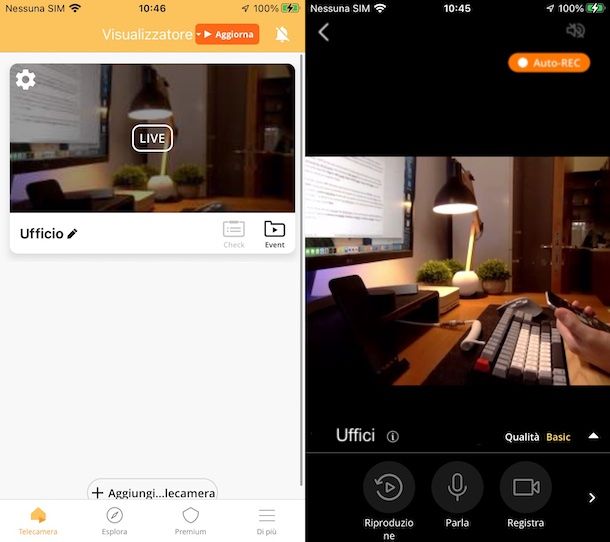
La prima app per videosorveglianza che ti consiglio di provare è l'ottima Alfred Camera, una soluzione che è davvero semplice da utilizzare e che, nel suo utilizzo base, è gratis. Non mancano anche funzioni avanzate, come quella per la visione in HD e il riconoscimento dei volti tramite AI, le quali sono accessibili sottoscrivendo l'abbonamento a partire da 32,99 euro all'anno oppure 5,79 euro al mese.
Per avvalertene, scarica innanzitutto l'app Alfred Camera che è disponibile sia su Android (anche su store alternativi) che su iOS/iPadOS, dopodiché avvia l'app sui device in questione ed effettua su di essi l'accesso tramite account Google, email o account Apple: la cosa importante è che su tutti i device che desideri utilizzare nel sistema di videosorveglianza Alfred Camera l'accesso venga fatto tramite lo stesso account. In caso di accesso via email, dovrai cliccare sul link di conferma che riceverai.
Dunque, dovrai indicare per cosa usi l'app (es. vacanza o sicurezza domestica) e predisporre un altro dispositivo come fotocamera scegliendo tra dispositivo mobile, AlfredCam e computer. In alternativa puoi anche procedere aprendo il menu Visualizzatore posto nella parte superiore della schermata principale dell'app e facendo tap sull'opzione Telecamera presente nel menu apertosi.
Successivamente, pigia sui bottoni OK e Continua, concedi ad Alfred Camera tutti i permessi che le servono per funzionare e attiva la funzione Rilevazione di Movimento premendo sull'apposito bottone.
A questo punto, avvia l'app Alfred Camera sul device che intendi utilizzare come telecamera di controllo, premi sulla voce Telecamera e fai tap sulla voce Live posta in corrispondenza della telecamera di cui vuoi vedere le riprese in real time. Il gioco è fatto! Stai già visualizzando la telecamera del dispositivo che hai scelto come telecamera, attraverso il dispositivo di controllo.
Ti segnalo che il servizio è fruibile anche online, sia in modalità camera che in modalità visualizzatore. Il funzionamento dell'applicazione Web è alquanto simile a quello della sua controparte mobile.
Camy (Android/iOS/iPadOS)
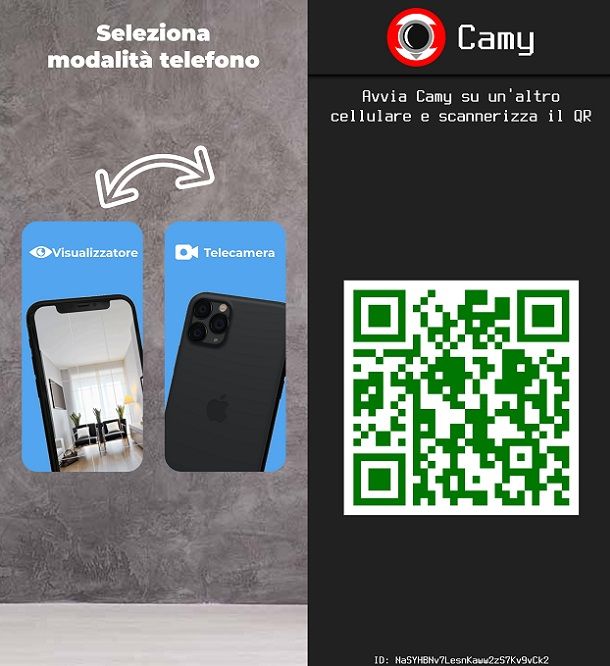
Un'altra ottima app per videosorveglianza con smartphone di cui ti voglio parlare è Camy ed è anch'essa disponibile sia per Android (anche su store alternativi) che per iOS/iPadOS. Ora ti spiego brevemente come puoi utilizzarla.
Come prima cosa, una volta che l'hai scaricata e installata, aprila e porta a termine il breve tutorial iniziale pigiando sul tasto Continua che trovi in basso. Ora l'app ti chiede se vuoi procedere in qualità di Visualizzatore, quindi come dispositivo di controllo, o come Telecamera. Il modus operandi migliore è in genere quello di cominciare a configurare il dispositivo Visualizzatore e preparare intanto l'altro dispositivo da utilizzare come Telecamera. Seleziona, dunque, Visualizzatore e pigia su Continua in basso.
Ora l'app ti propone la versione a pagamento con un abbonamento al costo di 26,99 euro all'anno per sbloccare tutte le funzionalità aggiuntive, comunque sia, non è necessario al momento e puoi quindi premere sulla [X] in alto a sinistra per saltare questa parte.
A questo punto, concedi all'app i permessi per accedere alla telecamera e al microfono e poi metti un attimo da parte il dispositivo che stai utilizzando ora e prendi il dispositivo che vuoi utilizzare come Telecamera. Installa quindi l'app su quest'altro dispositivo (se non l'hai già fatto) e seleziona la voce Telecamera e fai tap su Continua in basso. Ora fai tap su Compiuto dal dispositivo Visualizzatore. Fatto ciò, sempre dal dispositivo Visualizzatore, effettua la scansione del codice QR che visualizzi dal dispositivo Telecamera e in pochi secondi dovrebbe essere tutto configurato correttamente.
Camy è disponibile anche in versione Web e puoi quindi utilizzare il servizio tramite PC. Il suo funzionamento è lo stesso per l'app ed è infatti ugualmente facile e intuitivo, ad ogni modo, è compatibile soltanto con il browser Google Chrome.
IP–Cam Sicurezza domestica (Android/iOS/iPadOS)
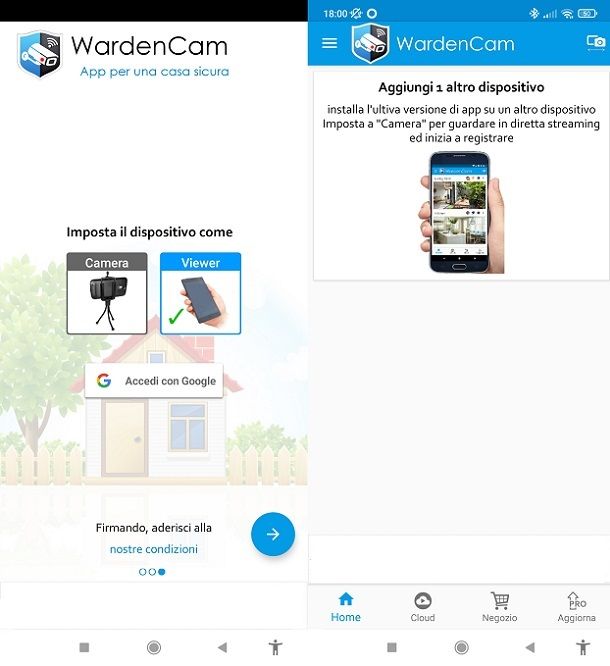
Voglio menzionarti anche IP–Cam Sicurezza domestica, chiamata anche WardenCam, una buona app per videosorveglianza gratis che ti offre la possibilità di sorvegliare la tua casa o il tuo ufficio da remoto attraverso i tuoi dispositivi mobili. L'applicazione si può ottenere sia su Android (anche su store alternativi) che su iOS/iPadOS.
Una volta che hai scaricato e installato l'app, procedi ad aprirla e porta a termine il tutorial iniziale pigiando sulla freccia che va verso destra. Adesso devi scegliere se impostare il dispositivo che hai in mano come Camera o come Viewer (visualizzatore). Come ti ho consigliato anche per le altre app menzionate in questa guida, la cosa migliore da fare è configurare dapprima il dispositivo Viewer e poi quello Camera. Seleziona, dunque, l'opzione Viewer per procedere.
Ora devi effettuare l'accesso all'app tramite il tuo account Google. Una volta effettuato l'accesso concedi i permessi all'app per accedere al microfono e alla telecamera. Ora prendi dispositivo che intendi utilizzare come Camera e accedi anche lì con il tuo account Google. Presta attenzione a utilizzare lo stesso account per entrambi i dispositivi, altrimenti non riuscirai a far funzionare l'applicazione.
A questo punto, prendi il dispositivo Viewer e dovresti da subito vedere dalla schermata principale il simbolo di un monitor contraddistinto dal nome del dispositivo che hai scelto come Camera. Pigia sopra l'icona del monitor e dovresti già visualizzare la telecamera senza problemi.
Come hai potuto notare, l'app è gratuita, anche se la versione free contiene diversi annunci pubblicitari. Se vuoi rimuoverli, puoi acquistare la versione a pagamento, al costo di 6,49 euro da pagare una tantum.
Altre app per videosorveglianza con cellulare
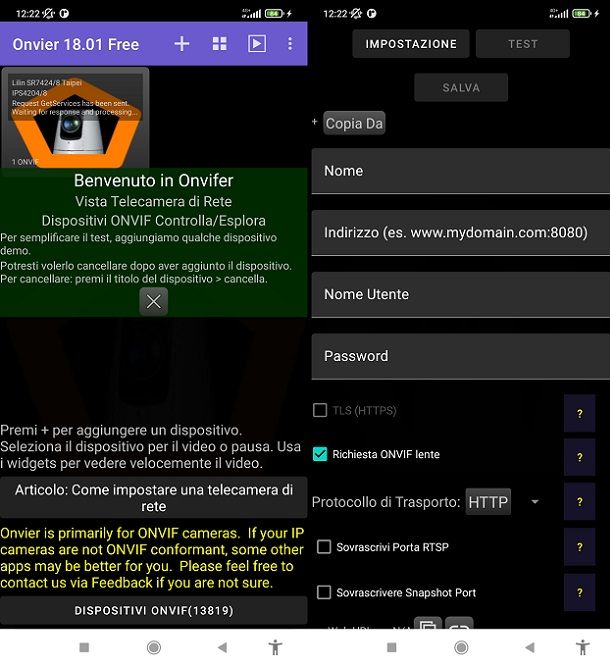
Ci sono naturalmente molte altre app per videosorveglianza con cellulare e ora te ne menziono alcune che offrono anche delle funzioni differenti rispetto a quelle che ti ho appena menzionato. Ad esempio, con alcune puoi controllare una serie di telecamere IP già configurate all'interno della tua abitazione.
- Onvier (Android) — si tratta di un'ottima app che ti offre la possibilità di gestire una gran quantità di telecamere IP in commercio che sono compatibili con i sistemi ONVIF. L'app è totalmente fruibile nella sua versione gratuita ma contiene annunci pubblicitari che si possono rimuovere con la versione a pagamento.
- tinyCam Monitor (Android) — è un'ottima applicazione per Android che permette di configurare e gestire molte telecamere IP in commercio, oltre che numerosi DVR/NVR. Inoltre è anche gratuita.
- Visualizza Telecamera - IPCams (iOS/iPadOS) — si tratta di una applicazione per telecamere per dispositivi Apple che permette di configurare e gestire una gran quantità di telecamere IP in commercio e d visualizzarle da remoto attraverso l'iPhone o l'iPad.

Autore
Salvatore Aranzulla
Salvatore Aranzulla è il blogger e divulgatore informatico più letto in Italia. Noto per aver scoperto delle vulnerabilità nei siti di Google e Microsoft. Collabora con riviste di informatica e cura la rubrica tecnologica del quotidiano Il Messaggero. È il fondatore di Aranzulla.it, uno dei trenta siti più visitati d'Italia, nel quale risponde con semplicità a migliaia di dubbi di tipo informatico. Ha pubblicato per Mondadori e Mondadori Informatica.






